Notitie
Voor toegang tot deze pagina is autorisatie vereist. U kunt proberen u aan te melden of de directory te wijzigen.
Voor toegang tot deze pagina is autorisatie vereist. U kunt proberen de mappen te wijzigen.
Notitie
Het nieuwe en verbeterde Power Platform-beheercentrum is nu beschikbaar als openbare preview! We hebben het nieuwe beheercentrum zo ontworpen dat het gebruiksvriendelijker is, met taakgerichte navigatie waarmee u sneller specifieke resultaten kunt behalen. Nieuwe en bijgewerkte documentatie wordt gepubliceerd zodra het nieuwe Power Platform-beheercentrum algemeen beschikbaar is.
Klantinteracties bijhouden waar u ook bent, en vanaf vrijwel elke apparaat met het bijhouden van mappen. Nadat u een bijgehouden map hebt ingesteld, kunt u e-mail naar die map slepen of verplaatsen om deze automatisch bij te houden in apps voor klantbetrokkenheid (Dynamics 365 Sales, Dynamics 365 Customer Service, Dynamics 365 Field Service, Dynamics 365 Marketing en Dynamics 365 Project Service Automation). U kunt ook een betreffende record (zoals een record van een specifieke account of kans) instellen voor de map, waarna in apps voor klantbetrokkenheid alle e-mail in die map automatisch aan die specifieke record koppelen. Bijgehouden mappen werken in Exchange Online, Outlook op het web of elke andere mobiele app die Exchange ondersteunt.
![]()
Fooi
Bijgehouden mappen werken met regels voor Postvak IN in Exchange. Dit maakt het zo gemakkelijk om e-mailberichten automatisch te routeren naar een bepaalde map. U kunt bijvoorbeeld een Exchange-regel instellen die e-mail van een Contoso-contactpersoon automatisch routeert naar een bijgehouden Contoso-map, die is gekoppeld aan een specifieke Contoso-verkoopkans. Vertel me meer over het instellen van regels.
Bekijk de video Bijhouden op mapniveau in CRM Online om het bijhouden van mappen in actie te zien.
Vereisten voor het gebruik van bijgehouden mappen
De functie voor bijgehouden mappen moet ook zijn ingeschakeld door uw beheerder. Neem voor meer informatie contact op met uw beheerder. Voor informatie voor beheerders over het inschakelen van bijgehouden mappen zie Bijhouden op mapniveau configureren.
Uw organisatie moet serversynchronisatie gebruiken als synchronisatiemethode voor uw e-mail. Als u niet weet welke synchronisatiemethode uw organisatie gebruikt, neemt u contact op met de beheerder. Zie voor meer informatie voor beheerders over het instellen van serversynchronisatie Serversynchronisatie instellen.
Een bijgehouden map instellen
Klik in de web-app op de navigatiebalk op Opties
 .
.Klik in het dialoogvenster Persoonlijke opties instellen op het tabblad E-mail. Klik vervolgens onder Selecteer de e-mailberichten die moeten worden bijgehouden in Dynamics 365 op Regels voor bijhouden van mappen configureren.
Klik in het dialoogvenster Bijhouden op mapniveau onder Exchange-map op de optie + Nieuwe maptoewijzing. Klik vervolgens op de pijl-omlaag in het vak dat verschijnt, en selecteer de map die u wilt bijhouden.
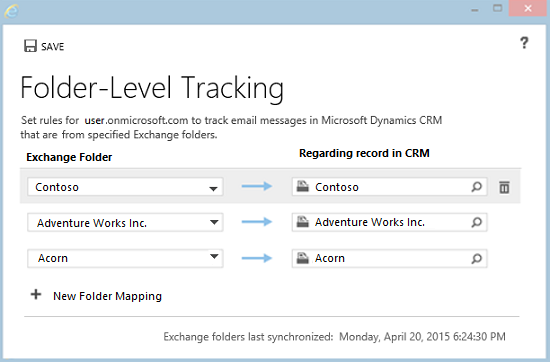
Notitie
U kunt alleen mappen of submappen in uw Exchange Postvak in bijhouden. Alleen de map die u selecteert, wordt bijgehouden. Als u bijvoorbeeld een map selecteert die submappen heeft, worden de submappen niet bijgehouden tenzij u deze specifiek selecteert in dit dialoogvenster. Het maximale aantal mappen dat u kunt bijhouden, is 25.
Als u de map wilt koppelen aan een bepaalde record (bijvoorbeeld een account of verkoopkans), klikt u onder Betreffende record in Dynamics 365-apps op de knop Opzoeken
 en zoekt u vervolgens naar de record.
en zoekt u vervolgens naar de record.Herhaal stap 3 en 4 voor alle andere mappen die u wilt bijhouden en (optioneel) wilt koppelen aan betreffende records.
Wanneer u klaar bent met het toevoegen en koppelen van mappen, klikt u op Opslaan.
Aanbevolen procedures voor het bijhouden van mappen
Profiteer van het bijhouden van mappen op uw mobiele apparaten. Als uw apparaat Exchange-e-mail ondersteunt, werkt het bijhouden van mappen automatisch. U hoeft niets te installeren. Versleep e-mail naar een bijgehouden map om automatisch die e-mail bij te houden.
Of u een betreffende record instelt voor een map of niet, is afhankelijk van uw gebruik van de map:
Als u een klein volume e-mails ontvangt van verschillende klanten, kunt u één map maken met de naam 'Bijhouden in Dynamics 365' (of iets vergelijkbaars), die niet is gekoppeld aan een bepaalde record. Zo kunt u berichten naar die map slepen als u ze automatisch wilt bijhouden. Als u later een e-mailbericht in die map wilt koppelen aan een bepaalde record, opent u die activiteitenrecord en vult u het veld Betreft in.
Als u grote volumes e-mail van een bepaalde klant ontvangt, maakt u een map (of gebruikt u een bestaande map) alleen voor die klant en koppelt u de map aan een specifieke record. U maakt bijvoorbeeld een map Contoso en stelt de betreffende record in op een Contoso-accountrecord of -verkoopkansrecord.
Eventuele e-mail als antwoord op e-mail die werd bijgehouden, wordt alleen automatisch bijgehouden als de antwoord-e-mail in het Postvak IN staat. Als deze handmatig of via Outlook-regels is verplaatst naar een submap in Postvak IN, dan wordt het niet automatisch bijgehouden. Oplossing: (1) gebruik geen op regels gebaseerde maproutering of (2) verplaats geen e-mail handmatig van een map naar het Postvak IN voor een e-mailantwoord waarvan u denkt dat het moet worden bijgehouden.
U kunt meerdere mappen instellen die zijn gekoppeld aan dezelfde betreffende record. U kunt bijvoorbeeld een map Contoso Verkoopvoorstel en een map Contoso Juridisch koppelen aan dezelfde Contoso-accountrecord.
We raden af dezelfde map langere tijd te gebruiken voor verschillende records. U houdt bijvoorbeeld e-mailcommunicatie bij voor een kans bij Klant 1, u hebt de kans binnengehaald en u hoeft de communicatie met die klant niet meer bij te houden. Misschien wilt u gewoon de betreffende record voor die map wijzigen in een nieuwe klant (Klant 2) waarmee u werkt. Als u dat doet, wordt echter alle e-mail in die map, inclusief de e-mail die behoort tot Klant 1, gekoppeld aan Klant 2. Daarom is het in dit geval het beste om een nieuwe map te maken die is gekoppeld aan Klant 2 en vervolgens de betreffende record voor die nieuwe map in te stellen op Klant 2. Vervolgens kunt u de betreffende record voor de map Klant 1 verwijderen.
U kunt een niet-bijgehouden map opnemen in een bijgehouden map. Stel dat u persoonlijke e-mail van een contactpersoon bij Contoso wilt opslaan. U kunt een submap Persoonlijk onder de map Contoso maken en deze submap niet laten bijhouden.
Als u een map niet meer hoeft bij te houden, is het een goed idee om het bijhouden te verwijderen om de prestaties niet nadelig te beïnvloeden. Als u het bijhouden van een map wilt opheffen, verwijdert u de map uit het dialoogvenster Bijhouden op mapniveau.
Wat gebeurt er als u bijhouden opheft, mappen verplaatst of verwijdert, de naam ervan wijzigt of de betreffende record wijzigt?
In de volgende tabel wordt aangegeven wat er gebeurt als u bijhouden opheft, mappen verplaats of verwijdert, of de betreffende record wijzigt.
| Actie | Resultaat |
|---|---|
| Bijhouden van een map opheffen door de map te verwijderen in het dialoogvenster Bijhouden op mapniveau | Alle e-mailberichten die eerder in de map stonden, worden nog steeds bijgehouden en de betreffende record is nog steeds gekoppeld aan die e-mailberichten. Nieuwe e-mailberichten die u toevoegt aan die map, worden niet bijgehouden. |
| Een map uit Outlook of Exchange verwijderen | Alle e-mailberichten in die map worden verwijderd uit Outlook of Exchange Online. Maar e-mailberichten die al worden bijgehouden via die map, worden niet verwijderd uit apps voor klantbetrokkenheid. |
| Een map verplaatsen in Outlook of Exchange | De map met alle inhoud blijft bijgehouden. Als u een map verplaatst naar een locatie buiten het Postvak In, worden de regels voor bijhouden op mapniveau uitgeschakeld. |
| Een map hernoemen in Outlook of Exchange | De map met alle inhoud blijft bijgehouden. Tip: als u mappen een andere naam geeft, gebruikt de software de Exchange-map-id voor het bijhouden - deze is niet afhankelijk van de werkelijke naam van de map. Dit is belangrijk voor als u een map verwijdert en vervolgens een nieuwe map de naam van de verwijderde map geeft. Stel bijvoorbeeld dat u Map 1 verwijdert, Map 2 maakt en vervolgens de naam van Map 2 wijzigt in Map 1. Het bijhouden van de informatie voor de oorspronkelijke Map 1 wordt in dit geval niet behouden. |
| De koppeling verwijderen tussen een bijgehouden map en een specifieke record door de koppeling te verwijderen in het dialoogvenster Bijhouden op mapniveau | Alle berichten in die map die voorheen gekoppeld waren, blijven gekoppeld. Nieuwe berichten die worden toegevoegd aan de map, worden niet gekoppeld. |
| Een e-mailbericht verplaatsen naar een bijgehouden map die is gekoppeld aan een specifieke record in een andere map | Als de nieuwe map geen betreffende record heeft, blijft het e-mailbericht gekoppeld aan de oorspronkelijke record. Als de nieuwe map een betreffende record heeft, wordt het e-mailbericht gekoppeld aan die betreffende record. |
| Handmatig de betreffende record wijzigen voor een e-mailbericht dat is gekoppeld aan een andere betreffende record via een bijgehouden map | De bijgehouden map heeft prioriteit. Als de map wordt gesynchroniseerd, wordt het e-mailbericht opnieuw gekoppeld aan de record die is opgegeven in de regel voor het bijhouden van mappen, als u de betreffende record handmatig wijzigt. U kunt de betreffende record in dit geval op een van de volgende manieren wijzigen: - Verplaats het bericht naar een bijgehouden map die is gekoppeld aan de record die u wilt. - Verwijder de koppeling naar de betreffende record in het dialoogvenster Bijhouden op mapniveau voordat u handmatig de betreffende record wijzigt. - Verplaats het specifieke e-mailbericht buiten de bijgehouden map en wijzig vervolgens handmatig de betreffende record voor dat e-mailbericht. |
| Twee gebruikers verplaatsen hetzelfde e-mailbericht naar aparte mappen met verschillende betreffende records | U kunt maar een betreffende record instellen voor een e-mailbericht. In dit geval wordt de record die als eerste wordt verwerkt, gekoppeld aan de betreffende record. |
Zie ook
Veelgestelde vragen over het synchroniseren van records tussen apps voor klantbetrokkenheid en Microsoft Outlook
Bijhouden op mapniveau configureren